Impossible de charger la bibliothèque DevIl.dll : 5 façons de résoudre le problème

Souvent, lors de l’utilisation de la bibliothèque d’images DevIl et de Microsoft Visual Studio, vous pouvez rencontrer l’erreur Impossible de charger la DLL ‘DevIL.dll’ : Le module spécifié est introuvable. (Exception de HRESULT : 0x8007007E) ou une erreur similaire.
Le problème survient lorsqu’il y a une incompatibilité entre les versions (x32 et x64) des DLL et de Visual Studio, ou si les paramètres du linker sont mal configurés.
Comment résoudre l’erreur Impossible de charger la bibliothèque DevIl.dll ?
Avant de commencer avec les solutions légèrement complexes, essayez celles-ci rapides :
- Assurez-vous que le fichier DLL ou la bibliothèque (lib) est placé dans le même dossier que le projet (fichier .exe).
- Revenez à la version précédente de DevIL, si possible.
- Si vous avez un autre PC fonctionnant avec la même architecture OS, procurez-vous le fichier DevIl.dll à partir de celui-ci.
1. Utilisez un outil de réparation de DLL
Votre approche principale face à l’erreur Impossible de charger la bibliothèque Devil.dll devrait être d’utiliser un outil de réparation de DLL efficace.
Un outil fiable dispose d’une vaste bibliothèque de DLL. Il scannera tous les fichiers DLL disponibles sur le PC et remplacera les fichiers manquants ou corrompus par une copie neuve.
2. Obtenez la bonne version de DLL
Selon nos experts, utiliser la version 64 bits de la DLL DevIL sur un PC Windows 64 bits, mais avec une version 32 bits de Visual Studio, entraînera probablement des erreurs. Donc, si vous avez Visual Studio 32 bits, procurez-vous le fichier DevIl.dll 32 bits, quelle que soit l’architecture de l’OS. 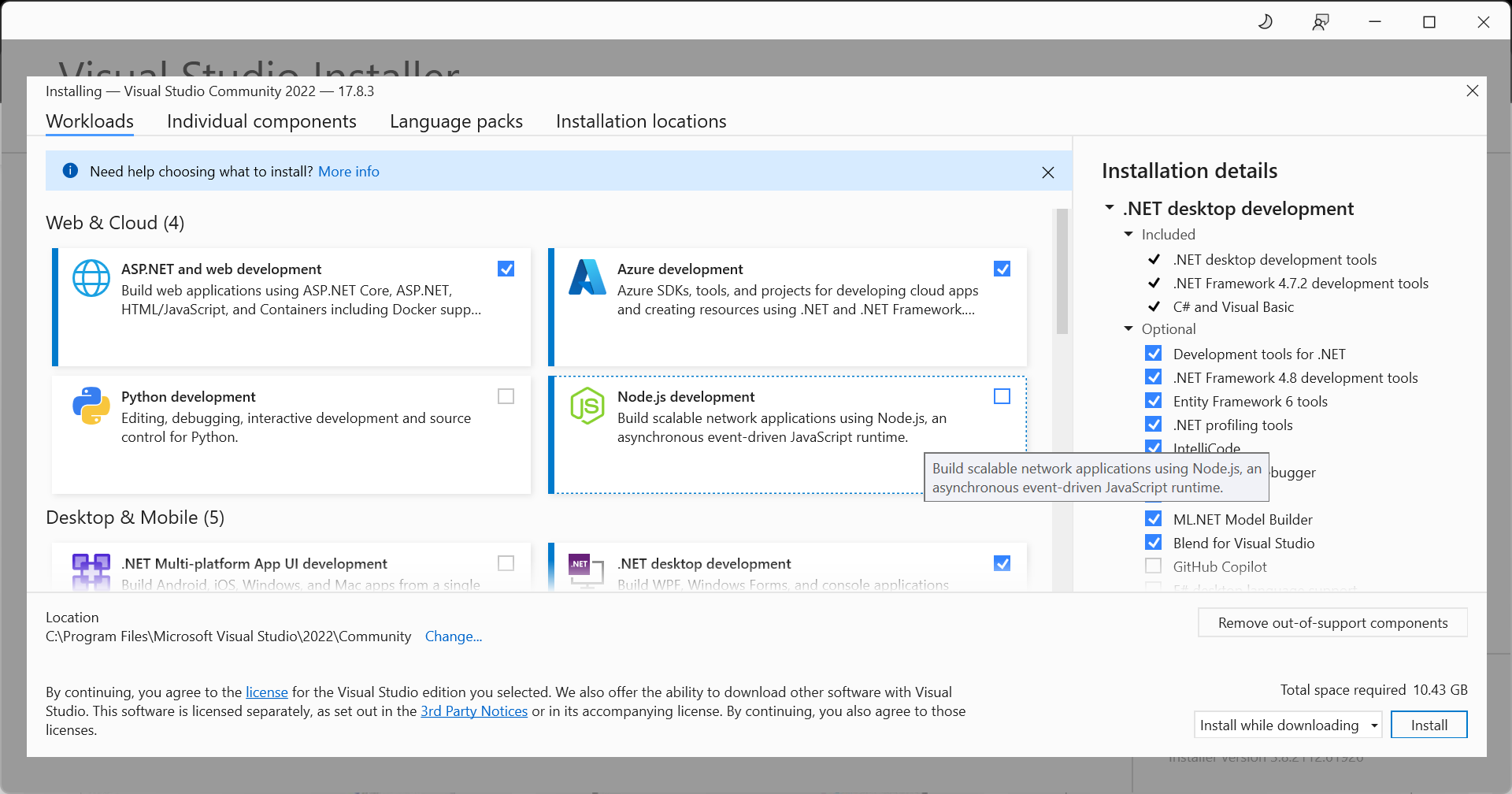
Rappelez-vous, puisque DevIl.dll est une DLL spécifique à un programme ou un projet, elle ne sera pas stockée dans le dossier System32 ou dans aucun des autres dossiers Windows. De plus, après avoir téléchargé manuellement la DLL, déplacez-la vers le dossier spécifique au projet.
3. Changez les paramètres du Linker
- Faites un clic droit sur votre projet et sélectionnez Propriétés.
-
Allez à C/C++ dans le panneau de navigation et cliquez sur Répertoires d’inclusion supplémentaires.
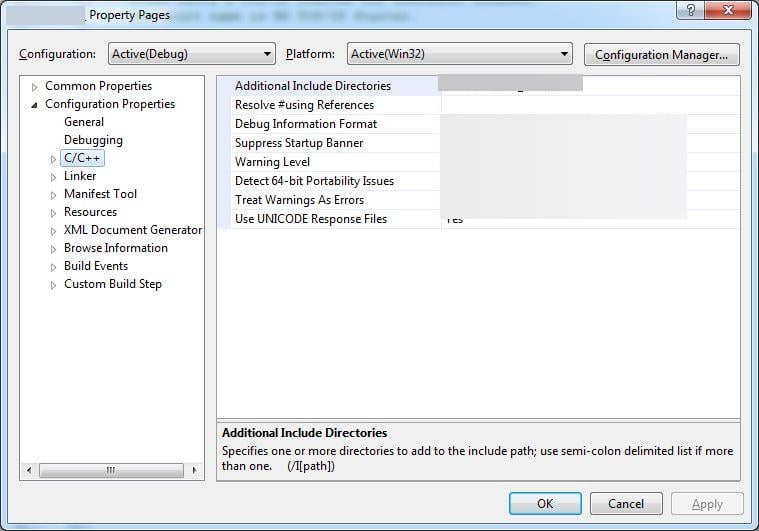
- Maintenant, localisez le dossier include dans le répertoire de DevIl et cliquez sur Ouvrir.
-
Une fois fait, développez Linker à gauche et allez à Général.
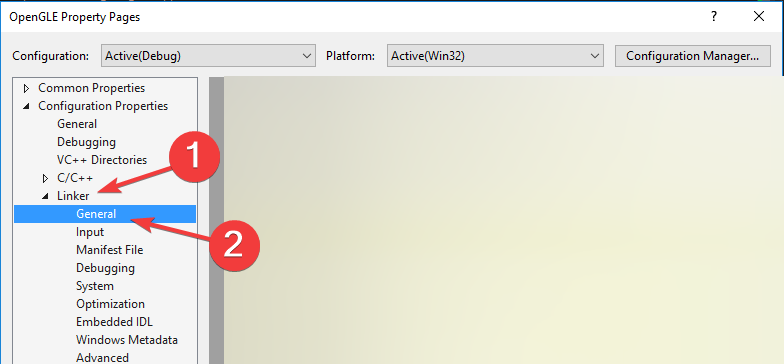
- Ajoutez maintenant le dossier lib de DevIl (contenant DevIL.lib, ILU.lib et ILUT.lib) dans l’option Répertoires de bibliothèques supplémentaires.
4. Téléchargez les redistribuables Microsoft Visual C++
-
Allez sur le site officiel de Microsoft et téléchargez la dernière version compatible des Redistribuables Microsoft Visual C++, correspondant à l’architecture du système.
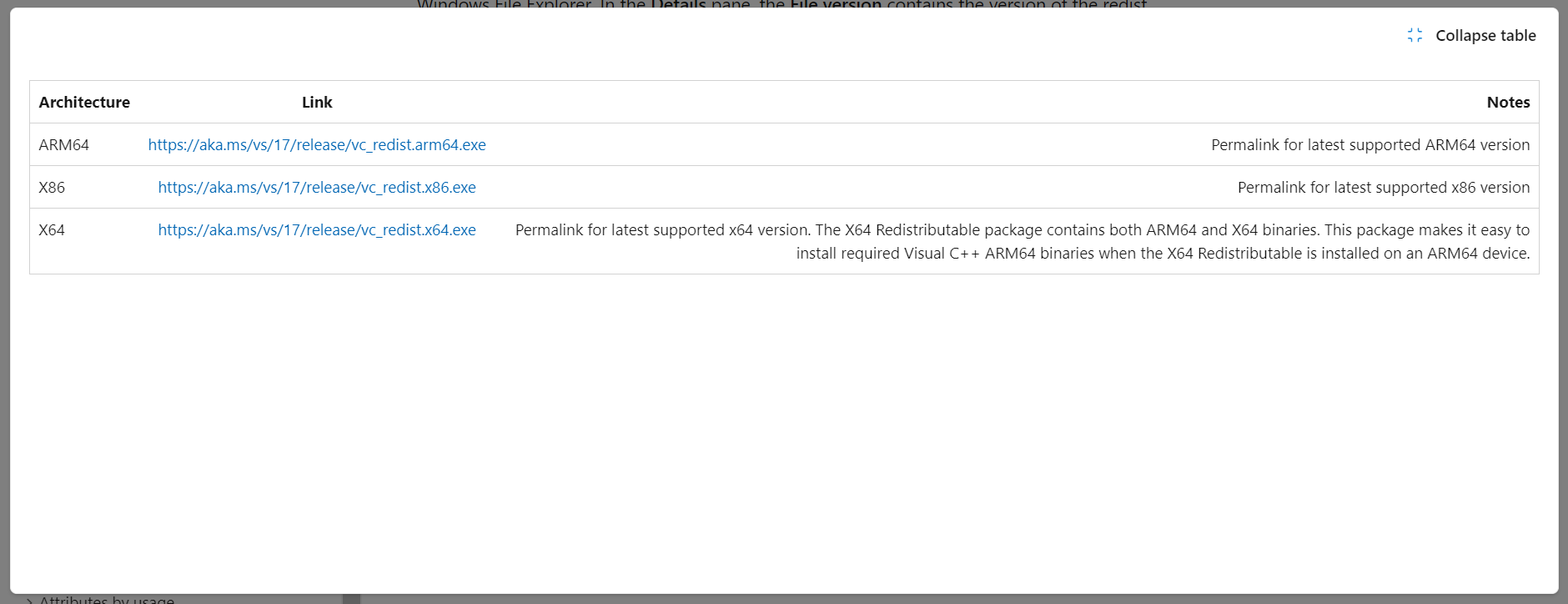
-
Exécutez la configuration et suivez les instructions à l’écran pour compléter l’installation.
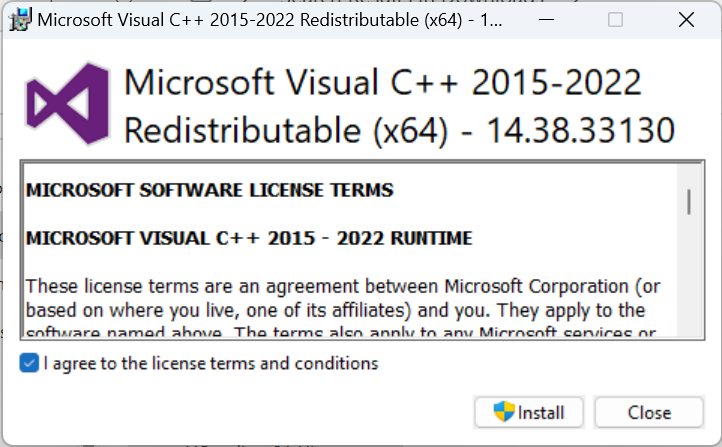
- Une fois terminé, redémarrez l’ordinateur et vérifiez si l’erreur Impossible de charger la bibliothèque DevIl.dll est corrigée.
5. Réinstallez le programme
-
Appuyez sur Windows + R pour ouvrir Exécuter, tapez appwiz.cpl dans le champ de texte et appuyez sur Entrée.
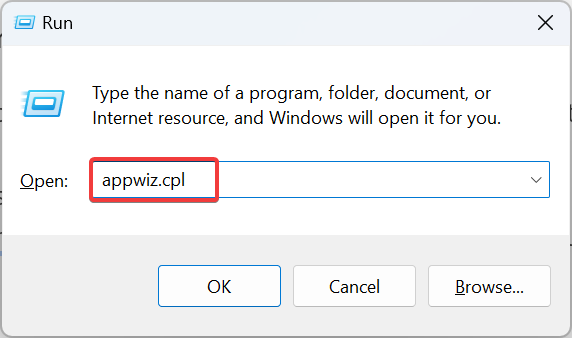
-
Sélectionnez le programme qui nécessite le fichier DevIl.dll et cliquez sur Désinstaller.
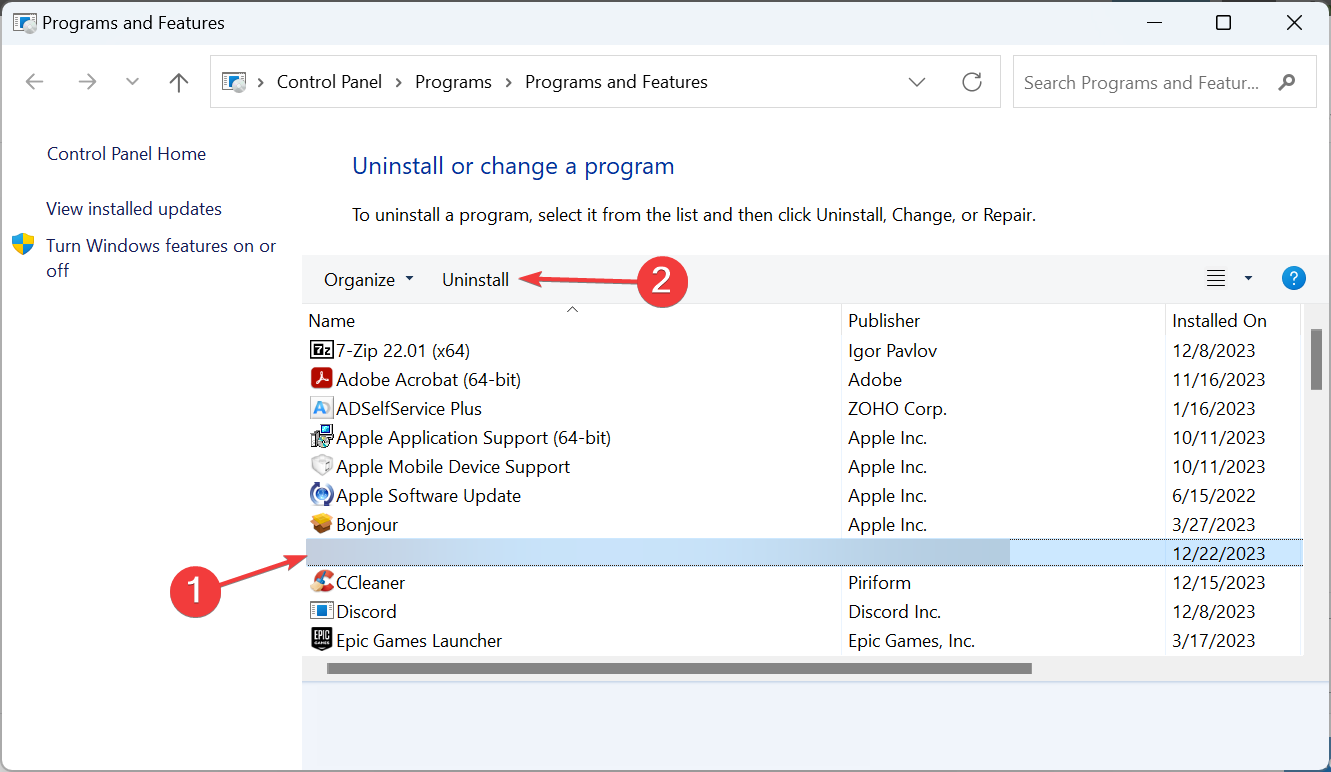
- Suivez les instructions à l’écran pour terminer le processus.
- Redémarrez l’ordinateur, puis réinstallez le programme à partir d’une source officielle, c’est-à-dire, le site Web ou Microsoft Store.
La plupart des programmes qui nécessitent DevIl.dll sont généralement fournis avec celui-ci, et si vous obtenez l’erreur Impossible de charger la bibliothèque, le fichier n’a pas été téléchargé à cause d’un problème d’installation. Dans ce cas, la réinstallation du programme fera l’affaire !
Une approche similaire aide lorsque vous rencontrez une erreur opencl.dll manquante.
Pour toute question ou pour partager ce qui a fonctionné pour vous, laissez un commentaire ci-dessous.













